Редактор Настроек Тулбокса позволяет вам устанавливать настройки графика, которые сохранятся от сеанса до сеанса.
Чтобы открыть редактор Настроек Тулбокса, выберите Toolbox Preferences из меню File Linear System Analyzer или Control System Designer. В качестве альтернативы можно ввести
ctrlpref
в подсказке MATLAB®.
Редактор настроек Control System Toolbox
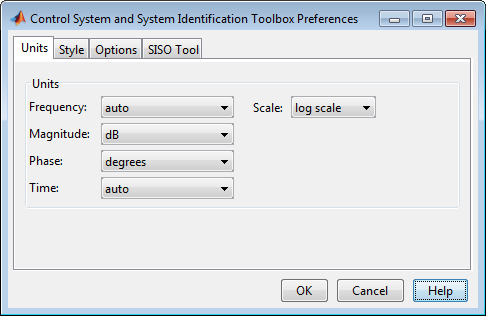
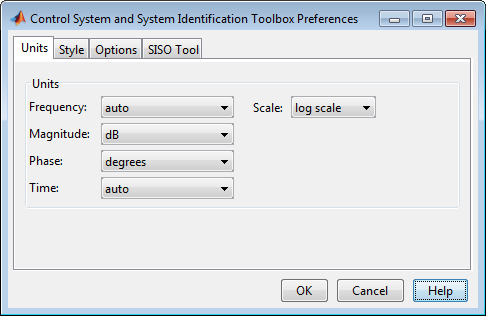
Используйте панель Units, чтобы установить настройки для следующего:
Frequency
auto по умолчанию опция использует rad/TimeUnit как единицы частоты относительно модулей системного времени, где TimeUnit модули системного времени, заданные в TimeUnit свойство системы на графиках частотного диапазона. Для нескольких систем с различными единицами измерения времени используются модули первой системы.
Для оси частоты можно выбрать логарифмические масштабы или линейные шкалы.
Magnitude — Децибелы (дБ) или абсолютное значение (abs)
Phase — Степени или радианы
Time
auto по умолчанию опция использует единицы измерения времени, заданные в TimeUnit свойство системы на времени - и графики частотного диапазона. Для нескольких систем с различными единицами измерения времени используются модули первой системы.
Используйте панель Style, чтобы переключить видимость сетки и установить настройки шрифта и основные цвета осей для всех графиков, которые вы создаете. Этот рисунок показывает панель Стиля.
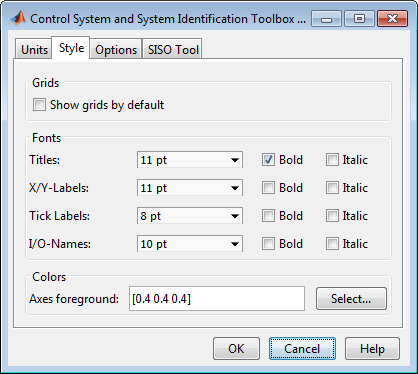
У вас есть следующий выбор:
Сетка — Активирует сетки по умолчанию в новых графиках.
Шрифты — Набор размер шрифта, (полужирный) вес, и угол (курсив). Выберите размеры шрифта из меню или введите любые значения размера шрифта в полях.
Цвета — Задают цветной вектор, чтобы использовать в переднем плане осей, который включает оси X-Y, линии сетки и метки в виде галочки. Используйте трехэлементный вектор, чтобы представлять красный, зеленый, и синий (RGB) значения. Векторные значения элемента могут лежать в диапазоне от 0 до 1.
Если вы не хотите задавать значения RGB численно, нажмите кнопку Select, чтобы открыть диалоговое окно Select Colors.
Панель Options имеет выборы для ответов времени и частотных характеристик. Этот рисунок показывает панель Options с настройками по умолчанию.
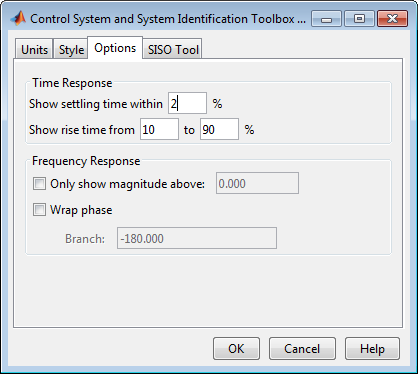
Для графиков отклика времени следующие опции доступны:
Show settling time within xx % — Установленный порог вычисления времени урегулирования к любому проценту от 0 до 100%. Значение по умолчанию составляет 2%.
Specify rise time from xx % к yy % — стандартным определением времени нарастания является время, это берет сигнал пойти от 10% до 90% окончательного значения. Задайте любые проценты, которые вы любите (от 0% до 100%), при условии, что первое значение меньше, чем второе.
Для графиков частотных характеристик следующие опции доступны:
Only show magnitude above — Укажите, что нижний предел для значений величины в ответ строит так, чтобы можно было фокусироваться на необходимой области.
Wrap phase — Перенесите фазу на интервал [–180º, 180º). Чтобы перенести накопленную фазу в различном значении, введите значение в поле Branch. Например, ввод 0 причин график перенести фазу на интервал [0º, 360º).
Панель Control System Designer имеет настройки для Control System Designer. Этот рисунок показывает панель Control System Designer с настройками по умолчанию.
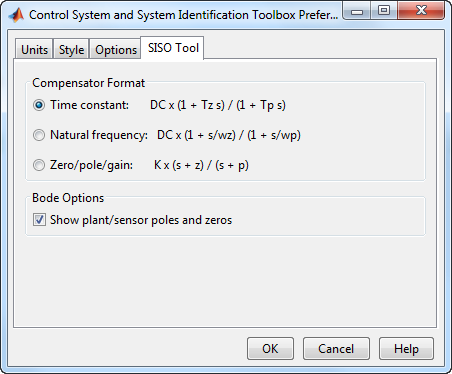
Можно сделать следующие выборы:
Формат компенсатора — Выбор постоянная времени, собственная частота или нулевой/полюс/усиление формат. Формат постоянной времени является факторизацией передаточной функции компенсатора формы
где K является усилением DC компенсатора, Tz 1, Tz 2..., нулевые постоянные времени, и Tp 1, Tp 2..., является постоянными времени полюса.
Формат собственной частоты
где K является усилением DC компенсатора, ω z1, и ω z2... и ω p1, ωp2..., является собственными частотами нулей и полюсов, соответственно.
Нулевой/полюс/усиление формат
где K является полным усилением компенсатора, и z 1, z 2... и p 1, p 2..., является нулем и местоположениями полюса, соответственно.
Предвещайте Опции — По умолчанию, Control System Designer показывает объект и полюса датчика и нули как синий x's и o's, соответственно. Очистите это поле, чтобы устранить полюса объекта и нули из Диаграммы Боде. Обратите внимание на то, что полюса компенсатора и нули (в красном) все еще появятся.